Как подключить iPhone к телевизору
Популярность телевизоров без Smart функций чрезвычайно быстро падает. Неудивительно, ведь каждый пользователь хочет смотреть фильмы в режиме online и при необходимости заходить на любимые сайты. Впрочем, это еще не означает, что нужно бежать в супермаркет электроники и покупать дорогостоящую «умную» технику.
Для начала изучите, как подключить Айфон к телевизору. Такая синхронизация существенно прокачает функционал самого обычного TV:
- интернет-серфинг;
- воспроизведение медиаконтента в режиме online;
- видеозвонки по Skype и другим подобным программам;
- проведение презентаций на большом экране.


Это лишь краткий перечень возможностей, которые откроются после подключения ТВ-устройства к мобильному телефону. Существует несколько популярных способов достижения поставленной задачи. Рассмотрим каждый из них, чтобы определить наиболее эффективный.
Подключение через Wi-Fi
Современные модели телевизоров оснащены Смарт платформой, поэтому они способны без дополнительных девайсов подключаться к интернету как по кабелю, так и через Wi-Fi, который может использоваться для воспроизведения медиаконтента со смартфона на ТВ.
Стоит отметить, что этот способ остается одним из наиболее практичных, поскольку можно обойтись без подключения проводов. Также отпадает необходимость в использовании дополнительных устройств.


Подключение Айфона к телевизору осуществляется следующим образом:
- Есть уже имеется маршрутизатор и Wi-Fi сеть, то просто подключаем смартфон и TV к домашней сети.
- Если домашней Wi-Fi сети нет, то можно воспользоваться функцией Wi-Fi Direct. Она позволяет подключать устройства по Wi-Fi без роутера. Правда, не все модели телевизоров её поддерживают. Активация осуществляется по-разному, в зависимости от модели TV. Зачастую нужно зайти в раздел «Приложения» и активировать режим «Wi-Fi Direct». Телевизор покажет название Wi-Fi сети, к которой нужно подключить ваш iPhone и пароль для подключения.
Когда подготовительная работа проведена, можно подключить Айфон к телевизору:
- На iPhone запускаем приложение для проигрывания медиаконтента на ТВ. Например, можно использовать следующие программы: iMediaShare, Belkin MediaPlay. Загрузить программное обеспечение можно в Apple Store.
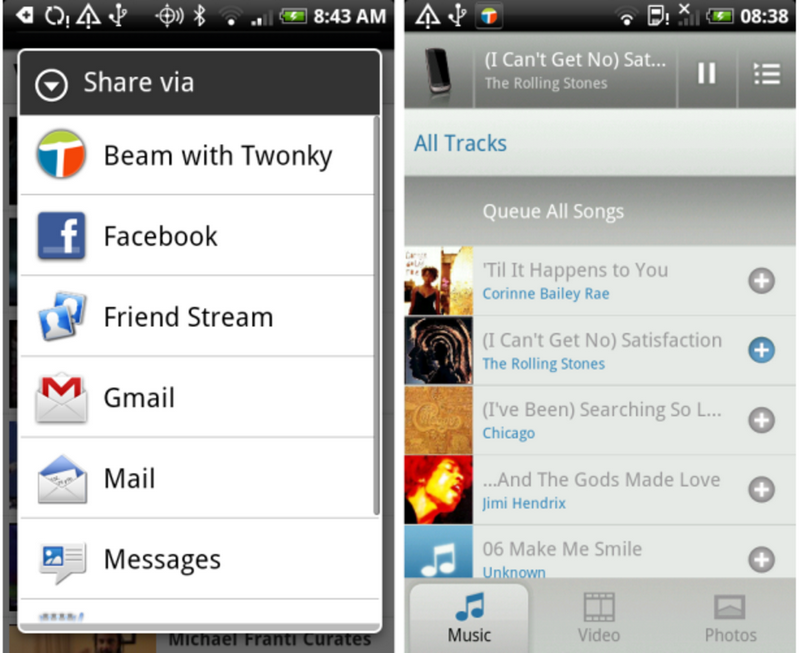
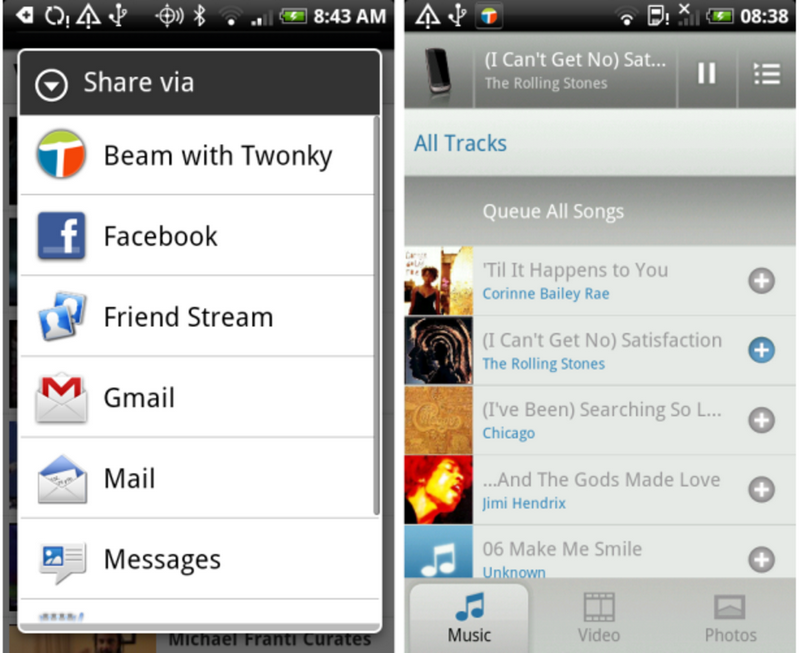
- Управлять софтом гораздо проще, нежели может показаться с первого взгляда. Достаточно просто выбрать файл для последующей трансляции на большом экране. Интуитивно понятный интерфейс приложений – залог того, что у вас не возникнет каких-либо трудностей.


В том случае, если у вас не получилось подключить мобильный телефон к ТВ-оборудованию по Wi-Fi, воспользуйтесь устройством Google Chromecast – это компактный адаптер, визуально напоминающий флешку, который необходимо вставить в разъем HDMI. С его помощью можно заметно упростить настройку беспроводного соединения с различными моделями телевизоров.
Используя кабель HDMI
Особой популярностью сегодня пользуется цифровой интерфейс HDMI, который позволяет синхронизировать различные устройства. Преимущество этого кабеля заключается в том, что он позволяет передавать цифровой сигнал наивысшего качества. Поэтому если вы планируете просматривать видео в формате Full HD, тогда подключите TV через HDMI.
Соединить с телевизором iPhone по такому принципу будет несколько проблематично, поскольку гаджеты компании Apple оснащены фирменным интерфейсом Lightning. Впрочем, все это легко решается посредством приобретения переходника Digital AV или MiraScreen.


Как подключить iPhone к телевизору через HDMI? Чтобы настроить воспроизведение медиаконтента на большом экране, придерживайтесь этой простой пошаговой инструкции:
- Подключаем к смартфону заранее приобретенный переходник.
- Один конец HDMI кабеля вставляем в переходник.
- Второй конец шнура нужно подсоединить к телевизору, вставив провод в соответствующий разъем. Таким интерфейсом оснащены абсолютно все современные модели, вне зависимости от производителя.
- Теперь нужно выбрать источник сигнала. Для этого заходим в меню и выбираем соответствующий раздел настроек. Также этот параметр можно запустить, нажав на кнопку пульта дистанционного управления (обычно Source). Будьте внимательны, многие телевизоры оснащены несколькими HDMI разъемами. Рядом с самим разъёмом мелким шрифтом обычно указывается его номер – выбирайте его в меню телевизора.
- После проделанных действий подключение будет завершено. Если у вас iPhone 4 или еще более старая модель, то вместо дисплея будут отображаться исключительно ярлыки для воспроизведения видео, аудио и фото. Впрочем, это не помешает вам посмотреть любимый фильм или прослушать музыкальные композиции.
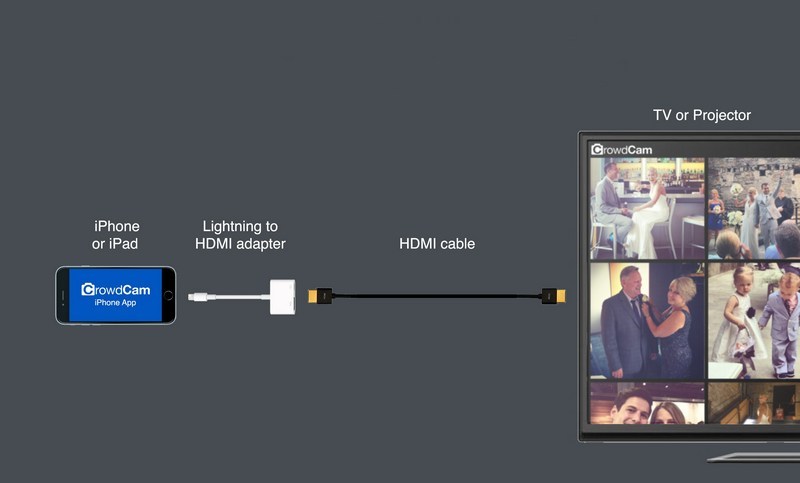
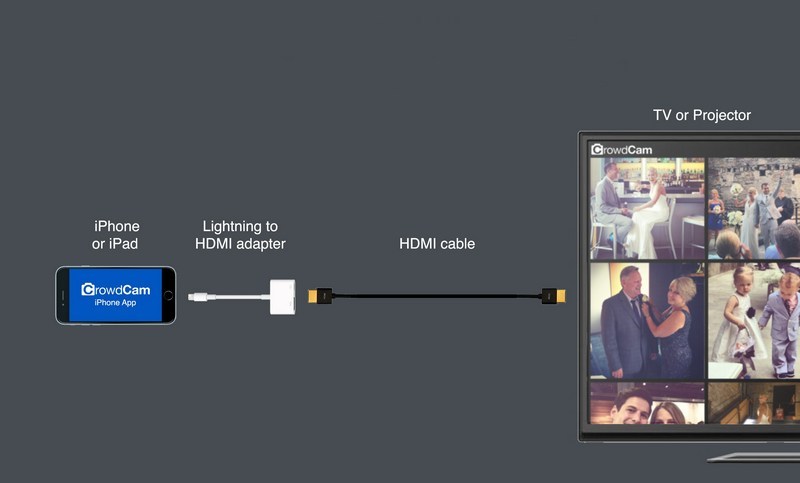
Настроить подключение смартфона к ТВ через HDMI чрезвычайно просто, поскольку вам нужно только вставить шнур в соответствующие разъемы, последующая синхронизация осуществляется автоматически. Если по какой-то причине информация на экран не выводится, тогда обязательно зайдите в настройки телевизора и выберите HDMI как основной источник сигнала.
Подключение через USB
Вне всяких сомнений, USB кабель остается самым универсальным решением, которое позволяет синхронизировать телефон и ТВ-оборудование. Главное преимущество этого интерфейса – популярность, такой разъем есть на всех устройствах. Поэтому можно без лишних трудностей с помощью USB провода подключить iPhone к телевизору.


Придерживайтесь пошаговой инструкции:
- Подключаем через micro USB шнур (30-пиновый или Lightning – все зависит от модели смартфона) к TV. Как правило, порты располагаются на задней или боковой панели.
- Включаем телевизор и заходим в настройки, чтобы выбрать USB порт в качестве основного источника сигнала.


Погодите несколько секунд, пока завершится синхронизация. Как смотреть Айфон на телевизоре? К сожалению, сделать это невозможно, для дублирования изображения на большой экран, используйте HDMI. Что касается USB интерфейса, то он позволяет использовать мобильный телефон в качестве накопителя памяти. Следовательно, такой тип подключения подойдет тем, кто заранее скачал медиаконтент на смартфон. Запустить приложение или видеоигру также не получится.
Подключение с помощью приставки Apple TV
Это еще один способ беспроводной синхронизации смартфона и TV-устройства, однако, реализовать его получится только в том случае, если предварительно вы приобрели приставку Apple TV.


Связать устройства получится, если вы будете использовать смартфон Apple не старее четвертого поколения. Прежде, чем приступить к синхронизации, обязательно установите последние обновления операционной системы iOS, в противном случае могут возникнуть проблемы с подключением.
Подключение iPhone к телевизору осуществляется по следующему алгоритму:
- Запускаем приставку и подключаем к ней TV при помощи HDMI-шнура.
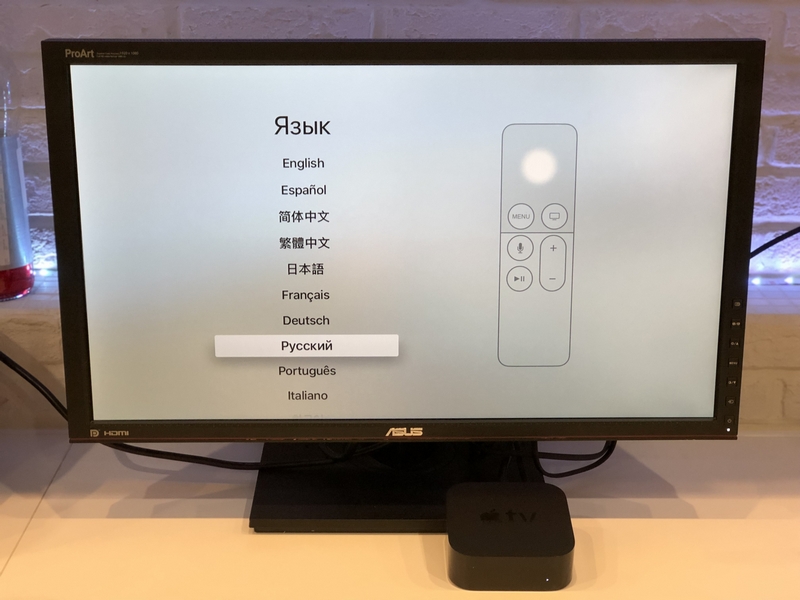
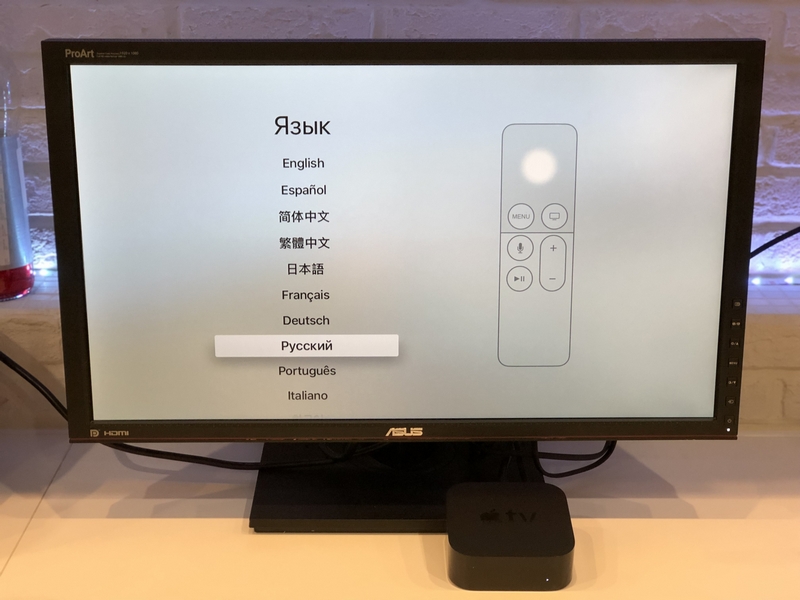
- Соединяем iPhone с Apple TV. Для этого подключите устройства к одной беспроводной сети или включите на смартфоне Bluetooth и поднесите его ближе к приставке. На обоих экрана должны появиться запросы подключения.


- Дважды щелкните кнопку Home на своем iPhone, затем выбираем раздел «Управление громкостью и яркостью». Или же сделайте длинный свайп вверх от нижней части экрана.


- Выбираем «AirPlay» или «Повтор экрана», а потом из предложенного списка следует выбрать Apple TV.
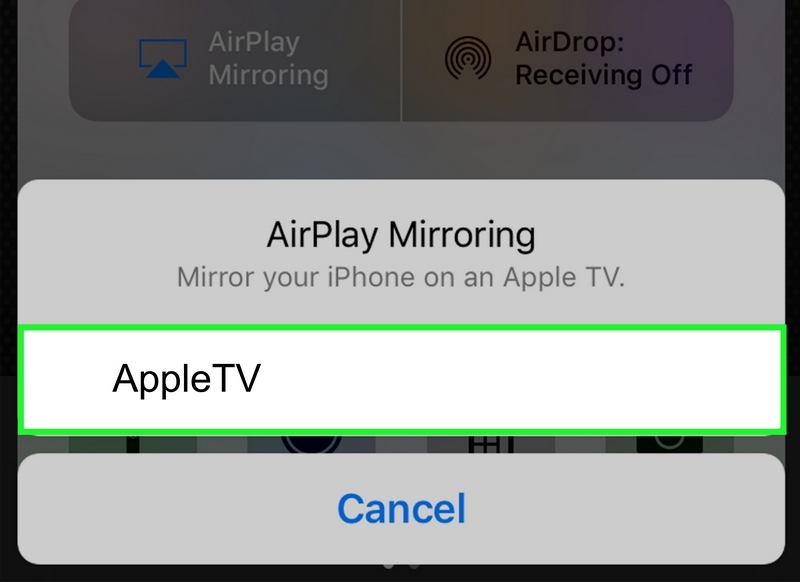
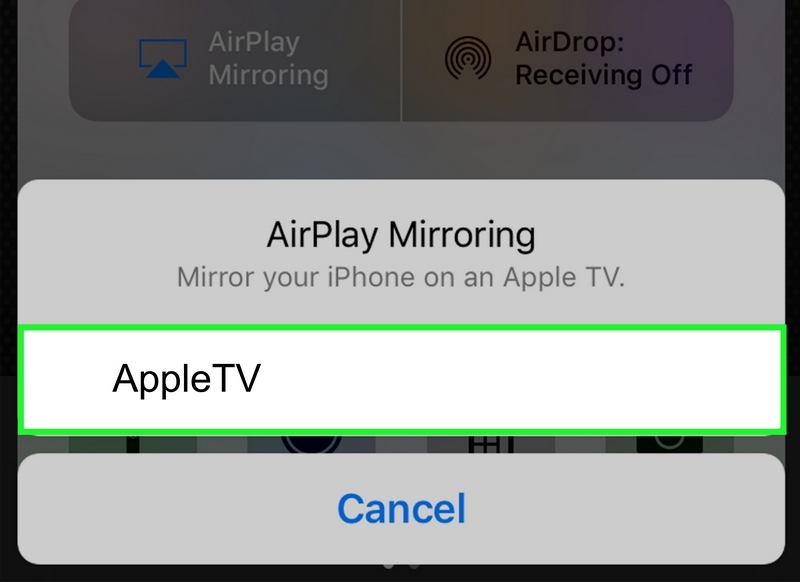
- Когда вы кликните по приставке, откроется переключатель «AirPlay Mirroring», активируйте его и подождите, пока изображение рабочего стола смартфона не появится на экране телевизора.
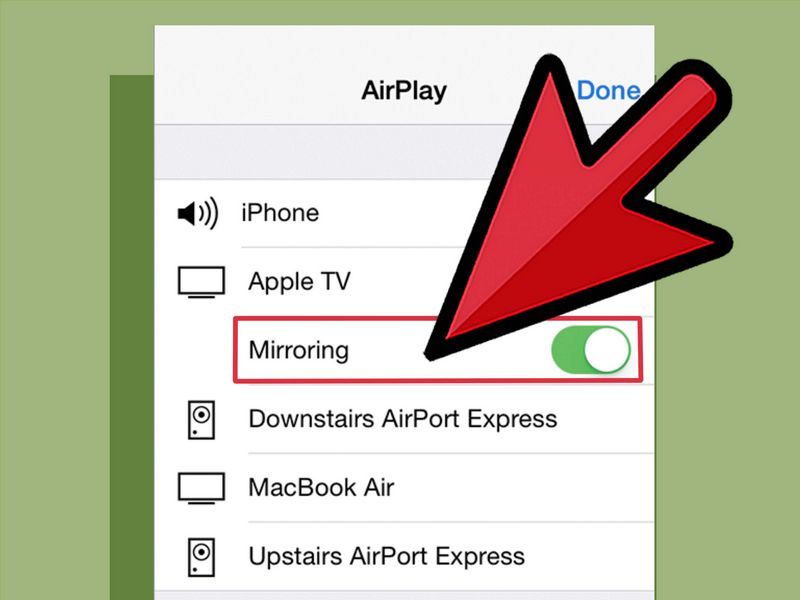
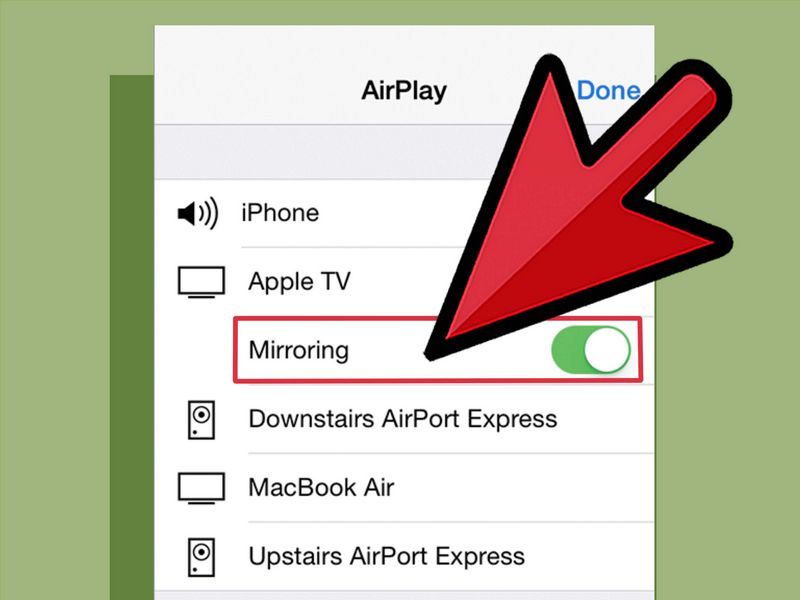
Для Smart TV этот вариант не актуален.
Другие варианты
Синхронизировать телевизионное оборудование и мобильный телефон можно и другими способами, например, тюльпанами – композитный кабель, активно использовавшийся в начале 2000-х годов. С помощью этого провода сегодня можно подключить iPhone к телевизору. Однако нужно понимать, что просматривать видео и фото с высоким разрешением не получится.
Подключиться со смартфона к ТВ с помощью композитного кабеля можно, используя сразу несколько видов адаптеров. Какому переходнику отдать предпочтение? Решать исключительно вам. Многое зависит от модели iPhone.
- Композитный AV кабель – 3 штекера (тюльпаны) и один USB вход. Пойдет для iPhone 4s и более старых версий смартфонов от компании Apple.x


- Компонентный AV шнур – чем-то похож на композитный кабель. Главное отличие заключается в наличии штекеров для синхронизации изображения и повышения качества транслируемой картинки. Также подходит для iPhone 3, 4, 4s.


- VGA-адаптер Lightning – используется для подсоединения новых моделей – 5, 5s. Основная особенность заключается в наличии 15-пинового аналогового разъема под шнур VGA.


Подключение iPhone к телевизору – простая процедура, с которой справится каждый пользователь. Достаточно просто соединить разъемы с помощью кабеля, в некоторых ситуациях используются дополнительные адаптеры, выполняющие функции переходников. Специальные программы для подключения Айфона не требуются.
Дополнительная программная настройка также не проводится. Нужно просто открыть главное меню на телевизоре и выбрать источник сигнала.
prosmarttv.ru
Как подключить айфон к телевизору Samsung, LG, Sony, Philips
Востребованность телевизоров без смарт-функций снижается каждый год, поэтому «умные телевизоры» приобретают все более массовый характер среди пользователей. Но при этом человеку хочется выполнять какие-то действия на большом экране, не покупая дорогостоящей техники. И именно смартфоны помогут прокачать функционал ТВ.
Современные девайсы отличаются высоким набором функций и производительностью. Мобильный телефон сегодня – это не просто устройство для звонков, но и гаджет для воспроизведения видеоигр, серфинга в интернете, чтения электронных книг и, конечно же, просмотра фотографий и фильмов. Например, на iPhone воспроизводить кино достаточно проблематично. Во-первых, приложения для бесплатного просмотра оффлайн постоянно удаляются разработчиками Apple. Во-вторых – те фильмы, которые доступны, являются платными, а покупать ради просмотра на один раз, согласитесь, бессмысленно. Какими не были бы большие дисплеи и каким качеством не обладали картинки на последних моделях, зачастую, размера экрана Айфона просто банально не хватает для показа мультимедийных файлов для нескольких человек.
Что делать, если хочется посмотреть кинофильм, поиграть в игру или показать фото? Выход есть – демонстрация происходящего на экран телевизора посредством подключения смартфона. В этой статье мы перечислим несколько действенных способов.
Что можно делать, подключив iPhone к телевизору?
Эта функция предлагает широкий спектр действий:
- Возможность смотреть видеозаписи, снятые на телефон, фильмы, сериалы, спортивные передачи онлайн на большом мониторе;
- Демонстрация процесса видеоигры, либо использование телевизора для того, чтобы рассмотреть виртуальные объекты лучше;
- Создание и просмотр презентаций;
- Серфинг по интернет-страницам;
- Просмотр фотографий из галереи iPhone;
- Прослушивание музыки с большей громкостью. Очень спасает, если под рукой нет колонок и можно использовать аудиовыход ТВ;
- Общение с друзьями и родственниками по FaceTime и через другие мессенджеры.
В целом вариантов использования связи iPhone + ТВ очень много, так как на большом экране в разы интереснее и удобнее просматривать разного рода контент. Именно поэтому пользователи все чаще обращаются к интернету, чтобы узнать, как же подключить айфон к телевизору и что для этого необходимо.
Способы подключения iPhone к телевизору
Для того, чтобы происходила демонстрация с экрана iPhone на широкоформатный телевизор, необходимо выбрать верный тип подключения, потому что разная модель устройств от компании Apple отличается методом соединения. Это необходимо учитывать, поскольку в таком случае воспроизвести данные корректно не получится.
Через Wi-Fi соединение
Пользователям Айфона с телевизором Smart TV подключить телефон будет гораздо проще, а качество будет высоким и стабильным. В этом случае синхронизация происходит через «яблочный» девайс – он выступает в роли функционального накопителя. В такие телевизоры встроена функция соединения по Wi-Fi, и устройства достаточно соединить по интернет-сети. Этот способ хорош тем, что для него подойдет любая модель iPhone. Минус этого соединения – ограниченный функционал. То есть, вы сможете смотреть только то, что скачано на телефон, поэтому каждый раз придется загружать новые ролики, чтобы посмотреть их с телевизора.
В зависимости от бренда телевизора, необходимо закачать специальный софт для активации Wi-Fi модуля. Например, если вы – пользователь фирмы LG, то необходимо поставить программу «Smart Share». Для владельцев Samsung производитель разработал схожее приложение под названием «AllShare». На других моделях телевизоров эта утилита будет находиться в «Настройках», а затем во вкладке «Приложения» (Applications). Найдите в списке «Режим Wi-Fi Direct» и активируйте его.
На iPhone также придется закачать программное обеспечение. Воспользуйтесь либо «iMediaShare» или «Belkin MediaPlay». Все перечисленные программы бесплатны и есть в App Store.
Далее:
- Убедитесь, что ваш ТВ обладает функциями Smart TV. В основном, это знаменитые бренды на примере Samsung, Sony, LG, Philips и так далее. Введите в поисковике название модели и прочтите характеристики;
- Загрузите софт, позволяющий смартфону и телевизору соединяться по Wi-Fi;
- Перейдите в меню ТВ и перейдите в раздел «Приложения», а затем – в «Сеть»;
- Запустите Wi-Fi Direct или установленный софт для указанных выше брендов;
- На дисплее телевизора выберите сеть и получите код-пароль;
- В смартфоне подключитесь к той же сети и введите код, указанный на экране;
- Через некоторое время оба устройства синхронизируются.

Запустите скачанное приложение на Айфоне и выбирайте медиаконтент для показа. Учтите, что пункты меню в вашем телевизоре могут незначительно отличаться, но в целом процедура подключения осуществляется таким образом.
Как пользоваться «Belkin MediaPlay»:
- Загрузите бесплатную утилиту через App Store;
- Откройте приложение и поставьте флажок на опции «Показать или спрятать визуальные индикаторы»;
- Далее выберите медиафайл, который вы хотели бы транслировать на большой экран;
- Если на дисплее смартфона появится слово «Beaming…», то синхронизация началась успешно.

Приложение Belkin MediaPlay позволяет транслировать контент с вашего смартфона на телевизор, чем бы вы не занимались, будь то игры или просто серфинг в интернете.
Как пользоваться iMediaShare:
- Закачайте приложение и запустите на iPhone;
- Зайдите в меню и перейдите в раздел «Подключение беспроводных сетей»;
- Задайте уникальный код для защиты информации через WPA/WPA2;
- Следующие действия производить на экране телевизора – перейдите в «Сеть», запустите WiFi Direct, найдите в списке вашу модель iPhone. После проведенных шагов откроется библиотека файлов, которые сохранены на устройстве.

Подсоединение при помощи кабеля USB
Также, как и для предыдущего способа, подойдет любая модель устройства от компании Apple. Только USB шнур отличается – для моделей 4 поколения и ниже это 30-пиновый, а начиная с 5 и до более современных – Lightning. Докупать ничего не нужно, поэтому подойдет тот, который идет вместе с устройством в коробке. Плюс этого способа в том, что смартфон в это время заряжается от питания телевизора.

И также, как и прошлый способ подключения, iPhone используется в качестве накопителя памяти. Невозможно транслировать то, что происходит на экране – например, процесс видеоигры. Изображение не дублируется, зато есть возможность использовать смартфон в качестве проигрывателя для видеофайлов, просмотра фото или презентации. Управление содержимым происходит через пульт управления телевизора. Разъем для USB, как правило, находится либо на боковой, либо на задней части панели телевизора. Иногда он подписан. Чтобы подключить Айфон в качестве накопителя, выполните следующие действия:
- Подсоедините провод к устройству, а затем к ТВ;
- Включите телевизор, перейдите в настройки, и выберите порт USB в качестве главного источника отображения картинки;
- Дождитесь окончания синхронизации. Далее на дисплее ТВ отобразится библиотека файлов на вашем iPhone.
Подключаемся к телевизору через HDMI
Еще один несложный и популярный способ демонстрации файлов через Айфон. Провод HDMI позволяет синхронизировать между собой не только смартфоны, но и ноутбуки, компьютеры. Почему стоит отдать предпочтение этому кабелю, а не USB? Отличие от прошлого способа заключается в том, что если вы собираетесь запустить кинофильм в качестве Full HD (1080p и выше, если позволяет сам телевизор), то стоит отдать предпочтение проводу HDMI. Это идеальный вариант для просмотра видеофайлов в высоком формате.
Однако подсоединить сам гаджет через этот провод довольно проблематично, потому что «яблочные» смартфоны оснащены уникальным разъемом Lightning или 30-пиновым. Возникшие трудности можно легко решить. Достаточно приобрести специальный переходник Digital AV Adapter (для Айфонов 4 поколения), Lightning to HDMI «MiraScreen» (для Айфонов 5 поколения и выше) или любой другой, оснащенный интерфейсом HDMI, который можно найти на Алиэкспрессе. Он стоит недорого, а если вам приходится часто транслировать контент на ТВ, то это – отличный и одновременно экономный вариант. А еще плюс этого метода – демонстрация самого экрана, а не библиотеки файлов (за исключением моделей iPhone 4 и ниже). Это – самый простой способ. Никаких дополнительных программ подключать не нужно.

Если переходник уже имеется в наличии, то проделайте следующие действия:
- Подключите к iPhone специальный адаптер;
- Подсоедините HDMI провод в противоположный разъем переходника. Так как HDMI имеет на обоих концах одинаковый коннектор, то нет разницы, какой стороной вы подсоединитесь к адаптеру;
- Другой конец кабеля HDMI вставьте в соответствующее гнездо телевизора. Этот разъем присутствует во всех современных моделях, даже без функции Smart TV. Находится либо сбоку, либо на задней стороне;
- Включите телевизор. Необходимо выставить источник сигнала. Зайдите в меню, настройки и выберите параметр, в котором есть слово «HDMI». На самом деле, можно это сделать проще – на пульте управления нажмите на «Source» либо «Input». Некоторые телевизоры оснащены несколькими разъемами для HDMI провода, так что в меню могут быть два или более пункта. Если вы не знаете, в какой именно вы вставили провод, то попробуйте переключаться между ними. Вход, на котором появится картинка, и будет правильный. Либо посмотрите на заднюю панель ТВ – разъемы иногда подписаны. В таком случае выберите подходящий номер в меню;
- Если вы все сделали верно, то произойдет автоматическая синхронизация и подключения завершится. Как было сказано выше, если у вас 4 поколения «яблочного» гаджета, то на телевизоре отобразятся иконки для воспроизведения файлов (аудио, видео файлов и фотогалерея), а не сам дисплей устройства. Если же вам нужно просмотреть видеофайлы и послушать музыку, то имеющегося функционала будет достаточно.
Что делать, если подключение не произошло? Тогда придется все настраивать вручную. Для этого:
- Убедитесь, что HDMI выбран в качестве основного сигнала.
- Зайдите в настройки iPhone и включите передачу данных с использованием HDMI.
- Подождите несколько секунд – на экране большого экрана должен появиться дисплей Айфона.
Используем возможности Apple TV
Существует еще один способ беспроводного соединения ТВ и смартфона. Чтобы реализовать его, потребуется приобретение специальной приставки Apple TV. Как понятно из названия, создана она специально для «яблочных» устройств. Соединение осуществляется при помощи модуля Wi-Fi. Есть ограничение – девайс сопрягается с моделями iPhone 5 и выше.
В чем польза этого гаджета? Приставка позволяет транслировать на экран все, что происходит на iPhone, а также предоставляет доступ к библиотеке файлов выбранного устройства (скачанного контента из iTunes Store или заранее загруженных документов). Apple TV превращает обычный телевизор в ТВ со Smart-функциями. Последние модели девайса обладают ограниченным объемом памяти, поэтому весь контент лучше хранить в облачных хранилищах или на флеш-картах.
Если вам часто необходимо транслировать медиаконтент со смартфона на большой экран, то покупка этого девайса оправдана. Приставка компактна, ее легко носить с собой, а соединение между телевизором и iPhone будет происходит мгновенно и без проводов. Приобрести для этих целей можно приставку любого поколения, так как все они выполняют одну и ту же функцию (разница лишь в качестве воспроизведения медиафайлов). Рекомендуем перед синхронизацией обновить до новейшей версии каждое устройство, в противном случае соединение не удастся и появится окошко с уведомлением об ошибке.
Важно! В комплекте с приставкой HDMI кабеля не предоставляется, а подключение Apple TV к телевизору происходит через него. Поэтому заранее приобретите шнур.
После того, как у пользователя будут в наличии все устройства, необходимые для подключения, следует проделать следующее:
- Подключите Apple TV к телевизору через HDMI кабель;
- Синхронизируйте приставку и смартфон – для этого используйте Bluetooth соединение, либо беспроводной интернет по Wi-Fi. В первом случае ничего включать не нужно, на Apple TV всегда работает Bluetooth. Для второго метода убедитесь, что оба девайса подключены к одной локальной сети;
- При помощи пульта управления Apple Remote, идущего в комплекте, начинайте настройку. Выберите язык;
- Поднесите свой iPhone ближе к телевизору и приставке, после этого начнется синхронизация;
- Потяните на смартфоне шторку «Центра управления» вверх и нажмите на AirPlay» или «Повтор экрана»;
- Появится список активных устройств – выбирайте Apple TV;
- После этого появится окно, где нужно сдвинуть флажок вправо на пункте «AirPlay Mirroring»;
- После этого на ТВ должен появиться дисплей Айфона. Трансляция началась! Происходящим на экране можно управлять как через смартфон, так и через специальный пульт.

Кстати говоря, если телевизор все-таки Smart TV, то покупка приставки бессмысленна – проделайте ряд действий, описанный в начале статьи.
Альтернативные способы подключения
Если каким-то из вышеперечисленных способов (через провода, Wi-Fi или использование фирменной приставки) вам не удается синхронизировать iPhone и телевизор, то стоит присмотреться к девайсу под названием Google Chromecast. Это миниатюрное устройство представляет собой компактный адаптер, напоминающий флеш-карту. Девайс вставляется в телевизор через HDMI разъем. После этого «яблочные» гаджеты и любая модель телевизора настроит беспроводное соединение для демонстрации происходящего.
Для установки нужно приложение Google Home, учетная запись в Google, свободная розетка и беспроводное соединение с подключением к Интернету.
Для того, чтобы подключить медиаплеер от корпорации Google, выполните следующие действия:
- Загрузите последнюю версию Google Home на свой iPhone;
- Подключите Google Chromecast к розетке;
- Убедитесь, что оба девайса могут подключиться к одной сети;
- Запустите скачанное приложение;
- Тапните на вкладке «Начать» и авторизуйтесь в программе;
- Далее есть два пути соединения – по Bluetooth и Wi-Fi. В первом случае настроить будет удобнее, достаточно включить модуль на телефоне. После в списке доступных устройств найдите Chromecast;
- Во втором случае – найдите в списке Wi-Fi сетей наименование вида ChromecastXXXX.b. Подключитесь к сети, а после снова запустите приложение, и устройство должно быть обнаружено;
- После проделанных шагов должно произойти соединение между девайсами. Если на экране телевизора появится пароль, то необходимо просто нажать «Да»;
- Далее согласитесь или откажитесь от помощи в улучшении девайса, выберите регион использования, выберите комнату (указать ее название). После настройки всех предложенных компонентов нажмите на «Начало трансляции».
Важный момент. Аксессуар требует, чтобы видеозаписи транслировались только через браузер Google Chrome. При необходимости загрузите браузер в App Store.
Вариантов подключения вашего айфона к телевизору довольно много, и если у вас девайс не самого старого поколения, то, скорее всего, вам подойдет один из предложенных вариантов в этой статье. Несмотря на такой большой спрос смартфонов, люди до сих пор активно приобретают телевизоры, и уже вместе с ними используют и телефоны, облегчая себе жизнь. Если раньше это были просто телевизоры, то теперь это умные девайсы, где каждый может посмотреть любой фильм через интернет или кабельное ТВ, запустить игры, транслировать любые потоки данных и создавать целую коммуникацию в стиле «умного дома».
tehnotech.com
Как подключить Айфон к телевизору? Все способы

Мобильные телефоны нового поколения с каждым днем становятся чем-то больше, чем просто телефон для совершения звонков. Эти устройства обрастают новыми возможностями, такими как: интернет, удивительные игры, которые могут соревноваться со специализированными игровыми приставками, удобные и полезные приложения и это еще не весь список сегодняшнего мобильника. Компании производители этих устройств пытаются расширять возможности своего детища, предоставляя возможность соединять телефоны с компьютером, телевизором, другими устройствами. Это позволяет легко и быстро воспроизводить видео и фото файлы на широком мониторе для более удобного просмотра, а также обмена другими файлами.
Это интересно: Как подключить телефон на базе Android к TV?
В повседневной жизни часто бывает, что привычного, но небольшого экрана Айфона недостаточно для того, чтобы показать фото из отпуска друзьям или коллегам. У такого подключения много преимуществ, но возникает естественный вопрос – как подключить Айфон к телевизору, и какой из возможных вариантов выбрать? Ведь способов это сделать несколько, давайте с этим разберемся.
Подключить через HDMI

Этот способ на сегодняшний день является самым популярным и это неспроста. Подключение Айфона через HDMI адаптер получил свою известность из-за высокой скорости обмена данными между двумя устройствами в цифровом виде. Этот разъем можно встретить на большинстве популярных электронных устройствах. Кабель обеспечивает обмен файлов различных форматов и в этом его заслуженное достоинство. Для того чтобы объединить Айфон с телевизором необходимо наличие HDMI портов в устройствах, они бывают двух видов – micro HDMI и mini HDMI. Определить имеет ли устройство соответствующий порт можно визуально, порт обычно подписан, либо при помощи инструкции.
Создать подключение между телевизором и iPhone можно следуя следующим шагам: оба устройства должны быть включены в сеть, соединяем их при помощи HDMI-кабеля. Если не возникло никаких ошибок, в 99 случаях из 100 должна произойти настройка соединения обоих устройств автоматически. При успешном завершении этого действия начнет свою работу функция mirroring, которая отобразит все действия экрана Айфона на мониторе телевизора.
Это интересно: Как подключить телевизор к интернету через WiFi роутер?
Если автоматическая настройка не сработала, в этом случае придется создать ее вручную. Нужно зайти в настройки обоих устройств, на телевизоре нужно выбрать источник сигнала – HDMI. При этом если на панели телевизора имеется несколько портов, то нужно посмотреть в инструкции номер задействованного и в настройках указать именно его. В Айфоне, в настройках необходимо установить передачу данных через HDMI. Если все сделано верно, вы должны видеть активный экран iPhone на мониторе телевизора. Если устройство не имеет порта micro-HDMI, используют специальный переходник из micro-USB в HDMI, который позволит подключиться по недоступному интерфейсу.
Адаптер Lighting HDMI

Этот вид кабеля выделяется своими качествами портативностью и ультратонкой формой, что существенно облегчает работу и экономит место при подключении. Его особенностью является применение «на ходу», например в гостинице или офисе. Он легко подключается к различным устройствам и не требует никаких настроек. Все, что нужно для работы – просто включить кабель.
Из-за распространенного применения кабеля часто спрашивают в поисковиках, как подключить Айфон к телевизору через USB? Стоит ответить, что, к сожалению, при помощи USB подключить iPhone можно, но он будет применен в качестве накопителя.
Подключить iPhone с помощью USB-кабеля

Да, нет возможности отображать графические файлы на мониторе телевизора из Айфона, но его можно использовать как источник сигнала. Управлять содержимым в таком случае нужно будет при помощи ТВ-интерфейса. Телевизоры нового поколения способны отображать не только все современные и популярные форматы файлов, но и часто используемые форматы текстовых документов. Это дает возможность оборудовать телевизор в полноценную доску для презентаций. С подключением Айфона к телевизору при помощи USB-кабеля не должно возникать никаких вопросов. Все довольно просто, один конец подключить к порту на iPhone, другой – в разъем телевизора на панели, подписанный соответствующими инициалами, подключение и настройки – все должно произойти автоматически.
Подключение при помощи WI-FI

Еще один хороший вопрос – можно ли подключить Айфон к телевизору беспроводным способом? Если подключение планируется часто проводить дома, то рекомендуется использовать специальное устройство, которое расширяет возможности всех домашних девайсов – это Apple TV. Оно позволит:
- Применять очень удобную и новую функцию AirPlay, которая позволит проигрывать видео, музыку, отображать фото и другие графические файлы без нужды копирования их на жесткий диск компьютера или другие подобные устройства;
- Управлять функциями телевизора без ограничивающих движение кабелей;
- Запускать видео-файлы, которые находятся на вашем компьютере, облачном хранилище или локальном файловом.
Что касается вопроса, как подключить Айфон к телевизору через WIFI, то для этого существует специальная приставка Apple TV, которая получает сигнал от функции AirPlay, а также является мостом для всех устройств от компании Apple и простых телевизоров. Данное устройство соединяется с телевизором посредством кабеля HDMI и подключается к имеющейся сети WI-FI. Первая настройка занимает некоторое время, зато последующие происходят в два движения.
Чтобы ее подключить необходимо:
- Проверить подключенные к модулю вайфай устройство, приставка и Айфон должны быть в списке;
- На «яблочном» смартфоне воспроизвести любой файл – фото, видео, чтобы увидеть отображение на экране;
- Пролистать снизу вверх пальцем и открыть центр управление и нажать AirPlay, выбрав Apple TV.
Функция WIFI Direct позволяет подключать мобильный напрямую без специальных для этого устройств. Главное условие – это наличие данной функции в аппарате. Создать сеть без подключения какого-либо кабеля можно с помощь вайфай Direct и специальной программы для iPhone – iMediaShare, которую можно приобрести в магазине Apple. Смарфон необходимо подключить к сети, имя который окажется на дисплее. Далее ввести ключ и присоединится. Из этого приложения теперь можно будет просматривать любой доступный кинофильм.

Компания Samsung предлагает пользователям Айфон подключить устройство быстро и легко с функцией AllShare. Телевизор Самсунг часто уже имеет встроенный WIFI модуль, что облегчает подключение к сети устройств. Необходимо объединить в домашней вайфай сети оба устройства и подключить функцию AllShare.
Бывает и так, что телевизор не имеет новых функций и интерфейсов, которые встроены в современные устройства, типа: HDMI, WIFI и др. В этом случае Айфон 5 можно подключить при помощи кабеля в аналоговый разъем, необходимо подобрать для этого нужный кабель. Также для мобильного устройства Айфон 6 подойдет компонентный или композитный кабель-AV.
Из статьи вы узнали, как подключить Айфон к телевизору различными способами. Какой из них подходит для вашего случая – решать вам.
kakpodkluchim.ru
Как подключить Айфон к телевизору через USB? :: SYL.ru
Продукция от компании Apple с каждым годом все больше и больше радует людей по всему миру. Особым спросом пользуются смартфоны этого производителя. У них полно разных интересных функций. Например, можно подключить телефон к телевизору и смотреть с его помощью ролики на большом экране. Данной возможностью пользуются многие. Но как подключить Айфон к телевизору? Что для этого необходимо?

Способы решения задачи
Все зависит от ситуации. Современные телефоны от «Эппл» оснащены разными функциями. И нынешние телевизоры тоже весьма функциональны. Есть модели, которые без проблем подключаются к Wi-Fi. Поэтому способ соединения зависит от желания человека и от возможностей ТВ.
Какие варианты развития событий имеют место? Как подключить Айфон к телевизору? Можно воспользоваться следующими методами:
- через USB;
- при помощи специальной приставки AppleTV;
- посредством работы с HDMI;
- через VGA-провод;
- при помощи «Вай-Фай».
Далее мы рассмотрим все перечисленные приемы более подробно. Разобраться, как подключить Айфон к телевизору, способен даже школьник.
Универсальное решение
Начнем с самого простого подхода. Речь идет об использовании USB-кабеля для воплощения задумки в жизнь. С его помощью можно подключать любые устройства к телевизорам и компьютерам. И «яблочные» девайсы не являются исключением.
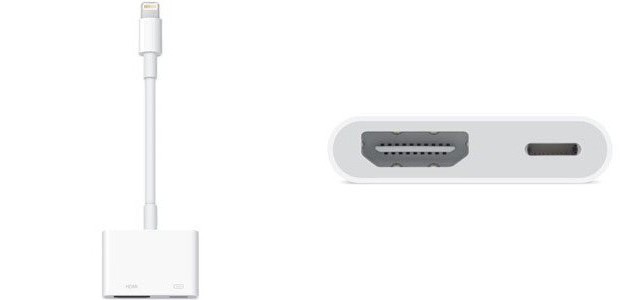
Как подключить Айфон к телевизору через USB? Потребуется:
- Купить ТВ с USB-разъемом. Почти все современные телевизоры имеют соответствующее гнездо.
- Воткнуть один конец кабеля в iPhone, другой — в TV.
- Подождать некоторое время.
Как правило, теперь остается всего лишь выставить в настройках телевизора отображение картинки с USB-порта. И на этом все манипуляции прекращаются. Таким образом, можно ответить, как подключить Айфон к телевизору LG или к любому другому ТВ.
HDMI в помощь
Следующий прием тоже работает почти со всеми устройствами. Речь идет о подключении телефона при помощи HDMI-провода. Преимуществом этого приема является его универсальность. Пользователи, когда-либо подключавшие компьютер к ТВ через HDMI, легко справятся с поставленной задачей.
Что необходимо сделать? Как подключить Айфон к телевизору «Самсунг» и не только при помощи HDMI?
Потребуется выполнить следующие действия:
- Вставить в iPhone переходник lighting digital adapter.
- Воткнуть один конец провода HDMI в адаптер.
- Вставить вторую часть кабеля в ТВ. HDMI-гнезда есть на всех телевизорах.
- Выбрать в настройках TV отображение картинки с соответствующего порта.
- Зайти в то или иное меню на Айфоне.
Если все было сделано правильно, то при открытии картинки или видео, на телевизоре произойдет аналогичное действие. Больше ничего не нужно.
VGA и ТВ
На этом возможные варианты развития событий не заканчиваются. Если интересно, как подключить Айфон к телевизору, можно воспользоваться кабелем VGA. Как показывает практика, подобное решение не пользуется особым спросом. Тем не менее, его необходимо учесть.
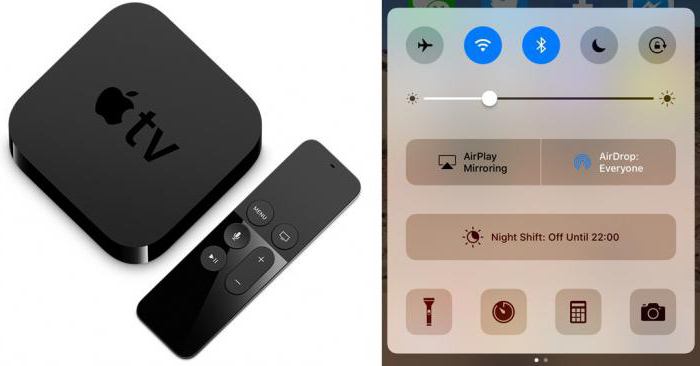
В целом инструкция по подключению «яблочных» девайсов в телевизору через VGA-провод будет аналогична действиям с «АшДиЭмАй». Один конец провода подключается к iPhone, другой — к ТВ. После этого выставляются соответствующие настройки на последнем устройстве. Готово! Изображение с «яблочного» телефона будет передаваться прямо на телевизор!
Лучше всего подключать Айфон к компьютеру или к проектору через VGA. В противном случае рекомендуется пользоваться USB или HDMI-проводами.
Apple TV
Теперь перейдем к более новым приемам. Все ранее предложенные способы подключения можно считать универсальными. Но прогресс не стоит на месте. И поэтому с каждым годом появляется все больше ответов на вопрос о том, как подключить Айфон к телевизору.
Сейчас каждый владелец «яблочного» девайса может воспользоваться специальной приставкой. Она называется AppleTV. Устройство поддерживает функцию AirPlay, позволяющую выводить изображение с девайса на телевизоры.
Действовать предлагается так:
- Включить AppleTV.
- Подключить к устройству телевизор. Обычно это делается или при помощи Wi-Fi, или по Bluetooth.
- Осуществить подключение iPhone к AppleTV. Если используется «Вай-Фай», ТВ и «яблочный» гаджет должны работать внутри одной сети.
- На Айфоне нажать 2 раза на кнопку «Домой».
- Нажать на «Управление громкостью, яркостью».
- Выбрать AirPlay.
- Указать приставку путем нажатия на соответствующую строчку.
- Кликнуть по задаче «Mirroring».
Вот и все. Если все было сделано правильно, через несколько секунд на телевизоре появится изображение с мобильного телефона. Этот прием работает прекрасно, но он имеет ряд своих недостатков. Например, приходится потратиться на AppleTV. В остальном никаких минусов у данного решения нет. Приставка совместима почти со всеми современными телевизорами.

Подготовка к беспроводному подключению
Есть еще один довольно интересный, но не такой уж и простой вариант развития событий. Как подключить Айфон к телевизору? «Смарт Share» — вот приложение, которое поможет воплотить задумку в жизнь. Оно работает на телевизорах LG. Samsung предлагает программу Smart TV.
Перед тем, как осуществлять подключение iPhone к телевизору без проводов, требуется установить на последний соответствующее приложение. В противном случае воплотить задумку в жизнь не получится. Желательно пригласить мастера для инициализации программы. Зачастую софт уже входит в сборку телевизора. Останется только воспользоваться им по назначению.
Кроме того, придется загрузить на телефон определенные программы. Их можно найти в AppStore. Например, Samsung Smart TV Now. Они позволят вывести на экран телевизора фото и видео.

Руководство по подключению через Wi-Fi
Теперь можно приступать к решительным действиям. Как подключить Айфон к телевизору через WiFi? Как только перечисленные ранее программы будут установлены, потребуется:
- Включить Smart TV на телевизоре.
- Подключить ТВ к Wi-Fi.
- Запустить соответствующий софт на iPhone.
- Подключиться с «яблочного» устройства к интернету.
- Зайти в настройки приложения для Айфона и выбрать модель телевизора.
Пожалуй, это все. Если пользователь действовал верно, то на дисплее ТВ появится изображение с «яблочного» девайса. Все предложенные вниманию приемы работают и с iPhone, и с iPad, что значительно упрощает жизнь.
Особенности беспроводного подключения
Стоит обратить внимание на два нюанса подключения по Wi-Fi. Во-первых, телевизор должен поддерживать беспроводную сеть. Если функции «Вай-Фай» нет, о приеме можно забыть. Зато есть универсальные решения поставленной перед нами задачи. И владелец «яблочного» телефона все равно сможет подключить его к компьютеру.
Во-вторых, придется внимательно выбирать Wi-Fi, к которому присоединяется смартфон. Он должен совпадать с тем, к которому подключали телевизор. Иначе беспроводная сеть не будет работать, изображение с iPhone не передастся.
Bluetooth
Мы выяснили, как подключить Айфон к телевизору. Как показывает практика, некоторые пользователи пытаются реализовать задумку при помощи Bluetooth.
Подобное решение тоже имеет место на практике. Обычно все действия сводятся к следующим шагам:
- Подключение Bluetooth-приемника к ТВ.
- Установление соединения между телевизором и адаптером.
- Включение Bluetooth на Айфоне.
- Поиск телевизора (адаптера) на телефоне.
- Установление синхронизации.
Готово! Несколько минут — и дело сделано. Если верить пользователям, то такой прием не слишком популярен.
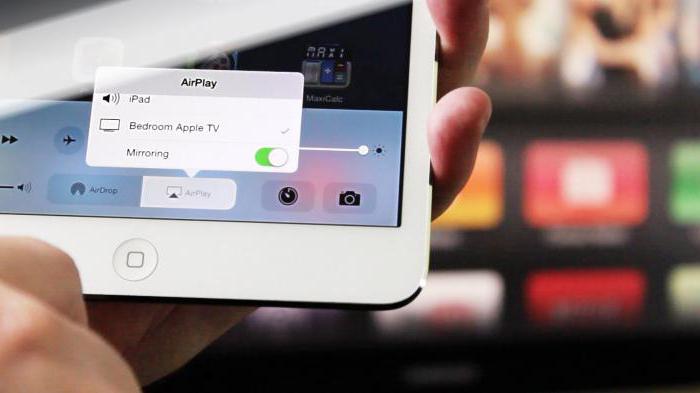
Итоги
Мы разобрались, как подключить Айфон к телевизору. Как можно было заметить, у этой задачи немало решений.
Чем именно воспользоваться в том или ином случае? Эксперты советуют отдать предпочтение проводным приемам подключения. Они не требуют никаких особых навыков, являются универсальными и выводят изображение на телевизоры без сюрпризов. С беспроводными приемами нередко возникают разного рода неполадки.
www.syl.ru
Как подключить Айфон к телевизору: ТОП 7 рабочих способов
У любителей техники «яблочного» производства нередко возникает проблема как подключить Айфон к телевизору для просмотра видео, фото и другой информации на более крупном дисплее.
Вывести изображение на монитор можно несколькими методами. При синхронизации iPhone с домашним кинотеатром можно выполнять такие функции, как просмотр фото и видео в максимальном разрешении, общение в соц. сетях, играть в игры и еще многое другое.
Типы подключения
Возможности современной техники безграничны. Технологии не стоят на месте. Еще несколько лет назад было проблематично даже посмотреть краешком глаза фотографию до ее проявления, а сегодня этого уже мало. При покупке дорогостоящей электротехники или гаджетов, человек желает использовать ее на всю катушку. Зачастую просмотр на большом экране оставляет более сильные впечатления.
Для начала стоит отметить что совместима не вся техника. Для нормального функционирования смартфон должен быть старше 2 поколения, то есть, 4s, 5, 5c, 5s, 6, 6 Plus, 6s, SE, 7, 8, X, XS, XS Max, XR, 11, 11 Pro, 11 Pro Max. Соответственно, и телевизионное устройство должно быть не советского производства. То есть, должно поддерживать HDMI, Wi-Fi и т. д.

Есть два основных типа привязки iPhone к ТВ, при которых содержимое экрана транслируется на монитор:
- проводной;
- беспроводной.
К первому, относится соединение при помощи кабеля HDMI, аналогового шнура, «тюльпанами» или провода Lightning от Apple.
Ко второму типу относится объединение через сеть Wi-Fi, а также через беспроводное приложение Airplay.
Возможности Wi-Fi
Через вай фай телефон к ТВ можно подсоединить несколькими способами.
- Wi-Fi Direct должен поддерживаться обоими аппаратами. На мобильном его можно активировать, перейдя по вкладке «Меню настроек» = «Беспроводные сети и подключения». После этого должно появиться уведомление об успешной активации. На ТВ во вкладке «Сеть» находим и включаем Wi-Fi Direct. Затем отправляем запрос на сопряжение, кликнув имя мобильника. На смартфоне подтверждаем синхронизацию, приступаем к использованию.
- Google Chromecast — небольшой аппарат, который по своей форме напоминает флешку. Мини-компьютер вставляется в разъем HDMI. Не имеет проводного контакта с ТВ, интернет и IpTV подключается по домашнему Wi-fi.
- Apple TV — проигрыватель, который является еще одним способом беспроводного совмещения телефона с ТВ. Напоминает портативный модем, подробнее о девайсе читайте здесь.

Алгоритм действий
- Подключаем мобильное средство, передатчик и ТВ к одной и той же сети вайфай.
- Переводим ТВ в режим ввода данных по сети Apple TV.
- Сопрягаем гаджеты, после чего спокойно наблюдаем на мониторе ТВ проекцию экрана нашего смартфона.
Важно! При данном методе как раз важно учитывать совместимость телефонного и телевизионного аппарата, желательно чтобы IOS была обновлена до последней доступной версии.
AirPlay
Обеспечивает вывод изображения со смартфона на телевизионный экран по технологии AirPlay. По сути – дублирует контент на дисплее iPhone.
Подключение через USB
Алгоритм действий предельно прост. USB подключается в порт телеприемника и в телефон. Ваши гаджеты уже в «связке», при этом аккумулятор телефона подзаряжается.
Полезно! Подключение через USB не требует аппаратной совместимости между гаджетами, так как Айфон определяется как съемный носитель (флешка). То есть возможно сопряжение самых различных комбинаций устройств, с условием наличия ЮСБ-порта у телевизора.
Подключение через HDMI
Самый распространенный вариант это интерфейс HDMI. При таком соединении ТВ играет роль проектора. Можно посмотреть фильм напрямую с Айфона, но потребуется купить соответствующий переходник. Такой штекер есть в свободной продаже, но далеко не везде и подходит не к каждой модели iPhone. Дополнительно к нему нужен кабель Lightning с блоком питания, которым комплектуется каждый телефон.
С помощью подобного переходника можно транслировать Ютуб ролики с дисплея Айфона на монитор ТВ, управляя при этом эфиром с небольшого экрана.
Алгоритм сопряжения предельно прост, потому что происходит в автоматическом режиме. От нас требуется лишь соединить устройства, вставив кабеля в разъемы. Если произошел сбой настроек, тогда придется настраивать связь вручную.

Ручная настройка предусматривает активацию функции на каждом из гаджетов.
Другие способы
Не у всех моделей ТВ есть USB или HDMI порты, поэтому приходится искать другие пути для коннекта телефона с телевизором. В таком случае можно прибегнуть к помощи композитного входа в сочетании с Digital AV Adapter. Также на помощь может прийти VGA-провод. Процесс сопряжения будет более долгим, но при безвыходных положениях выручают и эти способы.
VGA адаптер Lightning Apple

VGA адаптер Lightning вошел в оборот относительно недавно, поэтому он применим начиная с продукции Apple 5-го поколения и старше. Провод представляет собой короткий шнур, один его конец примыкает к iPhone через зарядное гнездо, а в другой вставляется соответствующий кабель, который предварительно присоединяется к ТВ.
На заметку! При таком подключении необходимо лишь подключить телевизор в режим AV приема данных.
Компонентный AV провод Apple
Компонентный AV кабель представляет собой целый комплекс соединений. Из плюсов – подходит для устаревшего поколения Айфон 3G (хоть их не осталось практически в обороте). Один конец компонентного шнура (30-пиновый) примыкает к «яблоку», а на другом находятся три провода разных цветов. Они, вставляются в соответствующие разъемы на корпусе, ТВ (по цветам). Каждый из таких проводков отвечает за передачу стерео-звука и изображения.

На заметку! Привязка происходит автоматически при соединении всех разъемов.
Композитный AV кабель
Композитный AV шнур не сильно отличается от предыдущего. По крайней мере, нет отличий функциональности и возможностей. Различает их лишь внешний вид. Конец, что соединяется к айфону идентичен, а вот другой состоит из 3 проводов (тюльпанов) + дополнительный USB-провод. Фото, видеоматериалы не получится просматривать в максимальном расширении.

Джейлбрейк
Джейлбрейк – это еще один способ беспроводного соединения смартфона к ТВ самых различных производителей (в том числе Smart TV). Приложение Cydia не признается производителем официально и считается пиратством в открытом виде, так как взламывает iOs. В данной статье подобный метод рассматриваться не будет.
Заключение
В данной статье подробно рассмотрели советы по подключению iPhone к современному телевизору. Остается только выбрать какой из них удобен и актуален для вас, потому как разнообразие современных гаджетов внушительно. Различные виды сопряжения позволят вам просматривать фильмы на большом экране, любоваться любимыми фотографиями даже в режиме слайд-шоу с высоким разрешением, воспроизводить ролики на TV. Пользуйтесь данными советами и используйте современные технологии на полную катушку.
Видео
expertland.ru
Как подключить Айфон к телевизору, дублирование экрана, через usb, wifi, hdmi
Есть ли возможность подключить к телевизору айфон? Конечно. Спросите, для чего нужна такая синхронизация гаджета с ТВ-устройством? Например, чтобы посмотреть фильм или вывести на большой экран фотоснимки. Согласитесь, что это очень удобно? Остаётся лишь узнать о том, как можно осуществить такое подключение и что понадобится для этого.


Используем возможности WiFi
Сегодня огромное количество моделей телевизоров (Samsung, Sony Bravia, LG, Philips и пр.) без проблем подключаются к WiFi. Естественно, такое беспроводное соединение можно смело использовать для того, чтобы транслировать контент со смартфона.
При этом данный способ синхронизации является одним из самых удобных. Ведь он позволяет обойтись без проводов. Да и никакие дополнительные устройства тоже не требуются.
Как же подключить гаджет к телевизору через WiFi? Для начала нужно:
- Создать сеть или организовать уже имеющуюся.
- Убедиться, что ТВ имеет вай фай-модуль и включить его. Делается это по-разному. Обычно через встроенное приложение: у LG – это программный продукт Smart Share, у Samsung – AllShare. Ещё на многих ТВ установить соединение со смартфоном можно в разделе «Приложения» (Applications), активировав там Режим Wi-Fi Direct.
После чего можно приступать к синхронизации айфона и телевизора:
- Первым делом подключаем оба устройства к имеющейся WiFi-сети.
- Запускаем на iPhone приложение для вывода видео и прочего контента на ТВ. К примеру, Twonky Beam, Smart View (только для Samsung) или iMediaShare. Все они доступны для загрузки в App Store.
- Пользоваться подобным софтом несложно. Нужно лишь указать файл, который вы хотите транслировать на экране телевизора, а затем выбрать само устройство. Подробнее останавливаться на этом не будем. Уверены, вы разберётесь по ходу.


Для справки! Если по каким-то причинам вам не удаётся подключить айфон к телевизору без проводов по WiFi, то попробуйте воспользоваться устройство Google Chromecast. Этот маленький адаптер размером с флешку нужно установить в HDMI-разъём. После чего можно легко и быстро настроить беспроводное соединение с различными моделями телевизоров.
Подключаем айфон к телевизору через USB
Юсб-кабель – универсальное решение, если нужно синхронизировать два девайса между собой. В том числе если речь идёт о подключении айфона к телевизору. Так что можете смело задействовать этот интерфейс. Для этого:
- Выключите телевизор.
- Подключите через micro USB-кабель (30-пиновый или Lightning — зависит от модели) айфон к ТВ-устройству. Как правило, юсб-порт находится на его задней или боковой панели.
- Включите телевизор. В настройках аппарата выставьте отображение картинки с USB.


На этом всё! Осталось дождаться пока завершится процесс синхронизации.
Для справки! Подключив айфон к телевизору через USB, у вас не получится вывести картинку с экрана на экран, чтобы, так скажем, дублировать контент на дисплее с большей диагональю. Система будет распознавать смартфон лишь в качестве накопителя. Поэтому такой способ подходит для тех случаев, когда вам нужно транслировать на ТВ видео и фото, хранящиеся в телефоне.
HDMI в помощь
Довольно популярен сегодня и интерфейс HDMI, который применяется при подключении различных электронных устройств друг к другу. Его преимущество в том, что посредством его можно передавать цифровой сигнал высокой точности. То есть это идеальный вариант, если вы решите просматривать видео высокого разрешения.
Правда, подключение айфона к телевизору таким способом немного осложняется тем, что во всех девайсах компании Apple используются собственные фирменные разъёмы Lightning. Но эта проблема решается приобретением специального переходника – Digital AV Adapter, Lightning to HDMI «MiraScreen» и пр., оснащённые интерфейсом HDMI.
Как же организовать трансляцию с айфона на телевизор? Потребуется выполнить следующие действия:
- Вставляем в iPhone переходник.
- Подсоединяем один конец провода HDMI в адаптер.
- Втыкаем второй конец кабеля в ТВ. Используем HDMI-разъём, который есть на всех современных телевизорах, причём любого производителя – Сони, Самсунг, Лджи, Филипс и пр.
- Выбираем в настройках TV режим, при котором показ изображения будет осуществляться с соответствующего порта. В нашем случае это HDMI. Только будьте внимательны – современные телевизоры имеют несколько разъёмов HDMI. Так что укажите тот, к которому вы и подсоединили девайс от Apple.
- После данных манипуляций на экране вашего телевизора отобразится дисплей iPhone. Но это если у вас современная модель «яблочного» смартфона – 5, 5s, 6, 7 и пр. На том же 4s (и ниже) вместо дисплея видны будут лишь ярлыки для запуска видео, аудио и просмотра галереи изображений. Однако данный факт не помешает вам глянуть любимое кино или послушать парочку музыкальных треков.


Для справки! Соединив устройства через HDMI и включив их, все необходимые настройки должны загрузиться автоматически. Но иногда приходится делать вручную. Для этого и на айфоне, и на телевизоре нужно установить «HDMI» как источник основного сигнала. Затем после успешной синхронизации на большом экране начнётся дублирование картинки со смартфона.
Воспользуемся Apple TV
Кстати, есть ещё одна возможность создать беспроводное соединение между айфоном и ТВ. Правда, для этого придётся задействовать мультимедийный проигрыватель Apple TV.
Понадобится и HDMI-кабель. Ещё нужен iPhone не старше четвертого поколения. Каковы требования к фирменной приставке Apple TV? 2G, 3G или 4G. При этом оба гаджета должны быть обновлены до последней версии iOS. Иначе могут появиться ошибки при подключении.
Когда же всё перечисленное выше будет у вас под рукой, то можете приступать:
- Включаем Apple TV. Подключаем к этому устройству телевизор. Делается это при помощи вайфай или блютуз.
- Синхронизируем iPhone с Apple TV. Причём не забудьте, если используется WiFi, то и ТВ, и «яблочный» гаджет должны работать внутри одной сети.
- На айфоне жмём дважды кнопку «Домой». Затем тапаем на «Управление громкостью, яркостью».
- Выбираем AirPlay.
- Далее в списке устройств ищем нужный нам вариант.
- После того как вы тапните по приставке, появится переключатель AirPlay Mirroring. Активируем его и ждём, когда изображение рабочего стола iPhone начнёт транслироваться на экран телевизора.
Удастся ли подключить iPhone к телевизору с помощью аналогового кабеля?
Связать айфон с телевизором можно и известным в народе «тюльпаном». Да, это тот самый композитный кабель из далёких 1990-2000-х годов. Как вы помните в те времена этот стандарт широко применялся в аудио- и видеотехнике.
Так вот сегодня с его помощью можно подключить айфон к ТВ-устройству. Единственный нюанс – просматривать видеозаписи высокой чёткости не получится.
При этом создать аналоговое подключение iPhone к телевизору можно используя сразу несколько видов адаптеров. Какой именно применять – ориентируйтесь на модель вашего «яблочного» смартфона:
- Композитный AV кабель Apple. Имеет 3 стандартных штекера типа «тюльпан» и один юсб. Подходит для модели 4s и более старых версий айфона.
- Компонентный AV кабель Apple. Напоминает первый вариант шнура. Отличается тем, что в нём присутствуют дополнительные штекеры для синхронизации изображения и улучшения качества передаваемой картинки. Также предназначен для моделей iPhone 3G, 4 и 4s.
- VGA-адаптер Lightning Apple. Применяется для подключения к телевизору моделей нового поколения – iPhone 5, 5c, 5s и пр. В нем присутствует 15-пиновый аналоговый разъём под кабель VGA.
Неважно какой вариант вы будете использовать, сама процедура подключения максимально проста. Заключается она в стандартном соединении проводов и соответствующих разъёмов на обоих устройствах. Что касается телевизора, то в его меню настроек останется лишь выбрать режим вывода изображения через AV-вход.
www.orgtech.info
Как подключить Айфон к телевизору, чтобы смотреть фильмы
Разработчики мобильных устройств постоянно трудятся над своими продуктами. Это же касается и iPhone. Современные модели имеют замечательное разрешение экрана. В связи с этим пользователи получают возможность просматривать не только фотографии, но и фильмы в высоком качестве. Несмотря на функциональность Айфона, иногда возникает необходимость в подключении мобильного устройства к телевизору.
Содержание: [показать]

Как подключить Айфон к ТВ
Такое устройство, как Айфон с каждым годом становится еще популярнее. Именно поэтому разработчики делают все, чтобы устройство соответствовало ожиданиям покупателей. Владельцы мобильных устройств иногда задаются вопросом как подключить iPhone к телевизору. На самом деле существует несколько способов подключения:
- При помощи беспроводной связи;
- Посредством HDMI кабеля;
- Через аналоговый кабель;
- При помощи дополнительных устройств;
- Через USB-кабель.
Следует отметить, что каждый способ уникален и имеется свои возможности. Подключение при помощи некоторых кабелей позволяет передавать только фотографии. Другие же способы позволяют смотреть фильмы и запускать игры.
Wi-Fi подключение
Перед тем как приступить к синхронизации мобильного устройства и телевизора, рекомендуется ознакомиться с возможностями ТВ. Не имеет значения какое устройство будет использоваться, Самсунг или LG, главное, чтобы оно могло подключаться в сети Wi-Fi.
Если ТВ поддерживает беспроводное подключение, необходимо его настроить. Для этого достаточно войти в настройки, после чего следует включить Wi-Fi. Как только получится организовать подключение телевизора с локальной сетью, можно переходить к следующему шагу.

Пользователям нужно подключить iPhone к той же локальной сети. Для этого нужно в настройках выбрать подходящее подключение. Стоит учесть, что может потребоваться ввод пароля.
На следующем шаге, требуется на смартфоне запустить такое приложение, как Twonky Beam. Программку можно скачать из Apple Store. Когда приложение будет установлено и запущено, нужно установить галку напротив параметра «Show or hide the visual…».
Когда настройка Айфона будет завершена, необходимо выбрать видео, которое нужно передать на экран телевизора. Теперь остается только в дополнительном меню выбрать телевизор, к которому будет выполнено подключение. После появления надписи «Beaming…» начнется трансляция видео.
Подключение через HDMI
Можно ли вывести на телевизор изображение посредством HDMI кабеля? На самом деле произвести подобное подключение можно, но возникают кое-какие сложности. Проблема заключается в том, что на любых устройствах, выпущенных компанией Apple, имеется запатентованный ими разъем «Lightning».
Чтобы решить возникшую проблему, необходимо дополнительно приобрести переходник Apple Digital AV Adaptor. В этом адаптере имеется разъем HDMI. Когда в руках окажутся все компоненты, можно подсоединить их к телефону и телевизору.

Сначала нужно выключить Айфон, а также телевизор. Теперь можно подключить провод. Один конец вставляется в телевизор (разъем расположен на боковой панели или сзади). Другой конец подключается к адаптеру, который в свою очередь нужно подключить к Lightning.
Когда провод будет подключен к обоим устройствам, можно включить телевизор и iPhone. В большинстве случаев, обнаружение устройств и настройка происходит в автоматическом режиме. После нахождения телевизора, активизируется параметр «Зеркалирование». Благодаря подобной функции, изображение передается на экран ТВ.
Иногда бывают случаи, когда подключение в автоматическом режиме не получается настроить. Если это произошло необходимо все проделать вручную:
- В Айфоне нужно включить передачу данных посредством HDMI. Параметр включается в настройках;
- На телевизоре нужно включить источник сигнала – HDMI;
- Подождать 10-15 секунд.
После этого изображение будет передано на экран телевизора. Следует отметить, что подобный вид подключения позволяет передавать на дисплей ТВ не только изображение, но и звук.
Трансляция через аналоговый кабель
Вывести изображение с iPhone на экран телевизора можно при помощи аналогового кабеля. Подобный провод в народе известен, как «Тюльпан». Недостатком такого способа подключения является то, что через аналоговый кабель невозможно передать видео с высоким разрешением.
Подключиться к ТВ можно одним из следующих проводов:
- Композитным;
- Компонентным;
- Кабелем VGA.
Итак, как подключить Айфон к телевизору через композитный провод? Все просто, «колокольчики» вставляются в телевизор, а оставшийся конец провода в мобильное устройство. При подобном подключении телевизор настраивать не нужно, достаточно включить AV, а в телефоне нужно включить «Зеркализацию». Функцию можно найти в настройках.

С Айфона версии 4 и выше, изображение можно передать на ТВ при помощи компонентного кабеля. Принцип подключения не отличается от композитного. Один конец вставляется в мобильное устройство, а второй в телевизор.

С VGA кабелем дела обстоят сложнее. Чтобы подключить подобный провод к мобильному устройству, нужно приобрести VGA-адаптер Lightning Apple. Следует учесть, что таким образом можно подключить Айфоны версии 5 и выше.
Подключение через дополнительные устройства
Чтобы связать Айфон с телевизором можно воспользоваться дополнительными устройствами. Чаще всего применяются:
- Google Chromecast;
- Apple TV.
Google Chromecast позволяет соединить телевизор и устройство управляемое iOS. Внешне аппарат напоминает флешку. К мобильному устройству, Chromecast подключается через кабель, а к телевизору через HDMI-порт. Благодаря Хромкасту, можно смотреть фильмы, запускать игры, а также «бороздить» просторы интернета. Особых знаний по настройке аппарата не требуется.

Что касается Apple TV то это мультимедийный проигрыватель. Для настройки устройства, необходимо последовательно выполнить следующие действия:
- Включить телевизор и приемник Apple TV;
- Переключить ТВ на сигнал ввода;
- На экране появится интерфейс устройства. Рекомендуется перепроверить настройки;
- Подключить iPhone к домашней сети посредством беспроводного подключения.

После этого все устройства будут синхронизированы. Остается только передавать на телевизор любые видео файлы или графические изображения.
Как передать изображение через USB
Следует отметить, что на телевизор дублировать содержимое экрана мобильного устройства не получится, если синхронизировать их через ЮСБ интерфейс. Iphone будет выступать в качестве носителя информации. Чтобы подключить Айфон к телевизору через usb, необходимо воспользоваться соответствующим кабелем. Лучше всего всю процедуру производить последовательно:
- Отключить ТВ и Айфон;
- Подключить кабель к обоим устройствам;
- Включить телевизор, а затем мобильное устройство.

Как вывести видео на экран ТВ, если устройства синхронизируются через USB интерфейс? Для этого нужно будет воспользоваться настройками телевизора. Сначала следует перейти в подключенные устройства, а затем выбрать режим видео. Важно отметить, что современные телевизоры, способны воспроизводить практически любые популярные форматы.
Как видно из инструкции, подключить Айфон любой версии к телевизору через usb кабель совсем несложно. Следует отметить, что отсоединять провод также лучше после отключения устройств.
Видео инструкция подключения iPhone к телевизору
Заключение
Подключение современных мобильных устройств не требует особых знаний IT-технологий. Главное, следовать простой инструкции, и тогда подключение не вызовет ошибок. Лучше всего воспользоваться Wi-Fi подключением, так как это самый оптимальный вариант. При этом с мобильным устройством можно будет перемещаться по квартире.
appsgames.ru






